Kazalo
Posodobitev sistema Windows 10 KB4517389 običajno dobite tako, da uporabite storitev Windows Update. ( Nastavitve -> Posodabljanje in varnost in kliknite Preverite posodobitve). Vendar se številni uporabniki pritožujejo, da posodobitve ni mogoče namestiti z napako "2019-10 Kumulativna posodobitev za Windows 10 različice 1903 za sisteme x64 (KB4517389) ni uspela namestiti z napako 0xd0000034"
Ta priročnik za odpravljanje težav rešuje naslednje težave pri poskusu namestitve kumulativne posodobitve za Windows 10 različice 1903 KB4517389:
- Kumulativna posodobitev za Windows 10 različice 1903 (KB4517389) ni uspela namestiti - 0xd0000034 Posodobitev KB4517389 za Windows 10 različice 1903 se obesi pri namestitvi. posodobitev KB4517389 za Windows 10 različice 1903 se zdrobi z modrim zaslonom smrti. posodobitev KB4517389 za Windows 10 v1903 se obesi na sredini namestitve in morate računalnik trdo ponastaviti. posodobitev KB4517389 za Windows 10 v1903 se ne namesti in se vrne naprejšnjo različico. Windows 10 v1903 KB4517389 Napaka posodobitve: Windows ni mogel konfigurirati ene ali več sistemskih komponent. Če želite namestiti windows, znova zaženite računalnik in nato znova zaženite namestitev.
Kako odpraviti: težave z namestitvijo posodobitve KB4517389 za Windows 10 v1903.
Pomembno: Preden nadaljujete s spodnjimi metodami, izvedite naslednja dejanja in nato poskusite namestiti posodobitev Windows 10 v1903 KB4517389:
1. Izbriši neuporabnih datotek s programom Čiščenje diska.
2. Prenesi in namestitev najnovejšo posodobitev servisnega sklada za Windows 10 različice 1903.
3. Prenesi in . namestitev posodobitev KB4517389 iz Microsoftovega kataloga: Kumulativna posodobitev za Windows 10 različice 1903 (KB4517389)
4. Odstranite vse naprave USB, ki niso potrebne za namestitev posodobitve (npr. diski USB, tiskalnik USB, sprejemnik brezžične miške ali tipkovnice USB, brezžična omrežna kartica USB itd.).
5. Začasno onemogočiti ali - bolje - začasno odstranitev katerikoli program, ki ni Microsoftov protivirusni program ali varnostni program iz sistema.
6. Onemogočite šifriranje pogona : Če ste v sistemu omogočili šifriranje naprave (BitLocker, VeraCrypt), pred namestitvijo posodobitve dešifrirajte pogon C:.
7. Namestite . najnovejše gonilnike naprav.
8. Onemogočite . Varen zagon v nastavitvah BIOS-a.
9. Poskusite odpraviti težave s posodobitvami sistema Windows z Pomočnik za odpravljanje težav v sistemu Windows Update. To storite na naslednji način:
- Pojdi na Začetek > Nastavitve > Posodobitev in varnost y > Odpravljanje težav > Posodobitev sistema Windows.

Metoda 1. Prisilite operacijski sistem Windows, da znova prenese posodobitev Windows 10 v1903 KB4517389.Metoda 2. Namestite posodobitev Windows 10 v1903 KB4517389 s Pomočnikom za posodobitev.Metoda 3. Odpravite napake pri poškodbah sistema Windows z orodji DISM in SFC.Metoda 4. Namestite posodobitev Windows 10 KB4517389 z nadgradnjo na kraju samem.Metoda 5. Odpravite težave s posodobitvijo Windows 10 KB4517389 s programom SetupDiag.Splošni vodnik za odpravljanje težav v sistemu Windows 10posodobitve. metoda 1. Prisilite sistem Windows 10, da prenese KB4517389 od začetka.
Korak 1. Izbrišite mapo Windows Update.
Najpogostejši vzrok za težave s posodobitvijo sistema Windows je nepopoln prenos posodobitve. V tem primeru morate izbrisati mapo Windows Update Store (C:\Windows\ Distribucija programske opreme ), da bi sistem Windows prisilili k ponovnemu prenosu posodobitve.
Brisanje mape Windows Update Storage:
1. Hkrati pritisnite tipko Zmaga  + R da odprete ukazno okno za zagon.
+ R da odprete ukazno okno za zagon.
2. Vnesite naslednji ukaz in pritisnite V REDU.
- services.msc
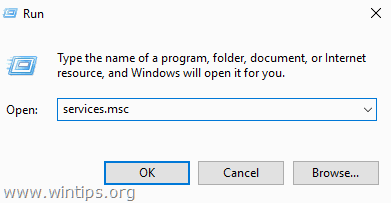
3. Na seznamu storitev v desnem podoknu poiščite Posodobitev sistema Windows storitev.
4. Z desno tipko miške kliknite na storitev "Windows Update" in izberite Ustavite . *
5. Zapri Okno "Storitve".
Opomba: Če storitve Windows Update ne morete ustaviti, potem:
a. Dvakrat kliknite nanj, da odprete njegovo Lastnosti .
b. Nastavite Vrsta zagona na . Invalidi in kliknite OK .
c. Ponovni zagon računalnik.
d. Po ponovnem zagonu nadaljujte v nadaljevanju.
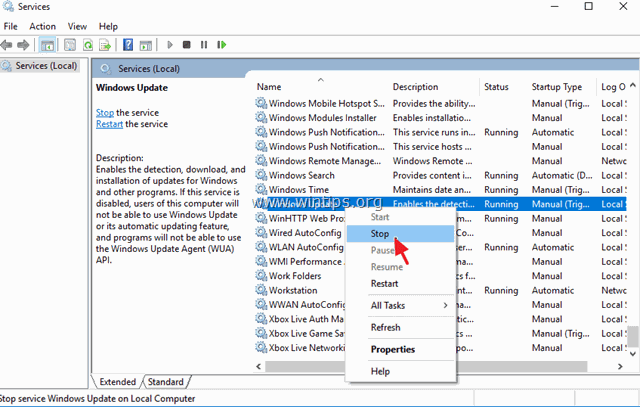
6. Odprite Raziskovalca sistema Windows in pojdite v C:\Windows mapo.
7. Poiščite in nato Izbriši . Distribucija programske opreme mapo. *
Opombe:
1. Če mape ne morete izbrisati z napako "Folder in use - try again" (Mapa v uporabi - poskusite znova), ponovno zaženite sistem Windows v varnem načinu in ponovite postopek.
2. Če ste onemogočili storitev Windows Update (Vrsta zagona = Onemogočeno), pojdite v storitve in nastavite vrsto zagona na Samodejno .
8. Ponovni zagon računalnik.
9. Sledite navodilom iz te objave, da čiščenje neuporabnih datotek .
10. Nadaljujte na naslednji korak.
Korak 2. Ponovno prenesite in poskusite namestiti posodobitev.
1. Po ponovnem zagonu pojdite v Začetek  > Nastavitve > Posodabljanje in varnost .
> Nastavitve > Posodabljanje in varnost .
2. Kliknite . Preverite posodobitve.
3. Na koncu omogočite sistemu Windows, da znova prenese in namesti posodobitev.
Metoda 2. Namestitev posodobitve Windows 10 KB4517389 s Pomočnikom za nadgradnjo.
Druga metoda za odpravo težav pri prenosu ali namestitvi kumulativne posodobitve za Windows 10 različice 1903 (KB4517389) je, da posodobitev prenesete in namestite z uporabo "Pomočnika za posodobitev sistema Windows": Če želite to storiti:
1. Za brisanje mape "SoftwareDistribution" in neuporabne datoteke sledite navodilom v koraku 1 iz zgornje metode 1.
2. Pojdite na spletno mesto za prenos operacijskega sistema Windows 10 in kliknite Posodobite zdaj gumb.
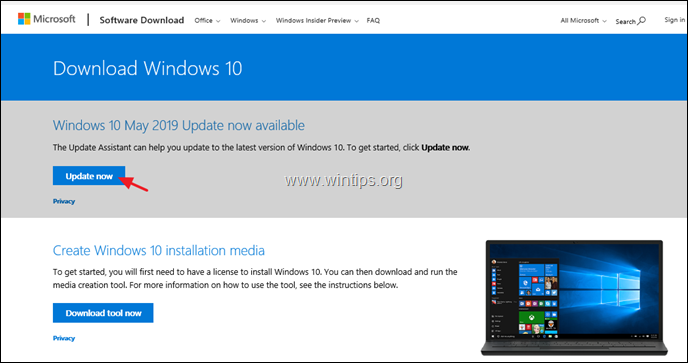
3. Ko se pojavi vprašanje, kliknite na Spustite "Windows10Upgrade9252.exe", če želite takoj začeti namestitev, ali kliknite gumb Shrani, če želite namestitveni program zagnati pozneje.

4. Na koncu kliknite na Posodobite zdaj in sledite navodilom na zaslonu, da posodobite sistem na najnovejšo izdajo sistema Windows 10, različico 1903.
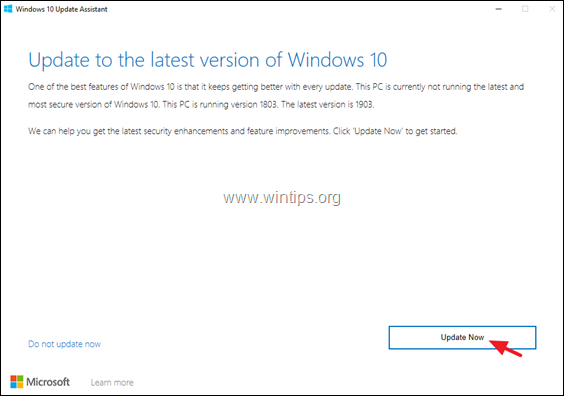
Metoda 3. Odpravljanje napak korupcije sistema Windows z orodji DISM in SFC.
Če po upoštevanju zgornjih navodil/metod ne morete namestiti posodobitve KB4517389, nadaljujte s popravljanjem sistemskih datotek po spodnjem postopku:
1. Odprite ukazno vrstico kot skrbnik:
1. V iskalno polje vnesite: cmd or ukazna vrstica
2. Z desno tipko miške kliknite na ukazna vrstica (rezultat) in izberite Zaženi kot skrbnik .
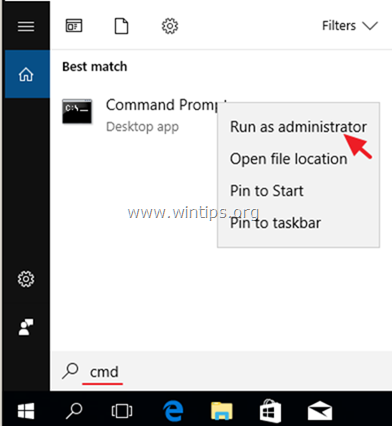
2. V okno ukazne vrstice vnesite naslednji ukaz in pritisnite Vstopite:
- Dism.exe /Online /Cleanup-Image /Restorehealth
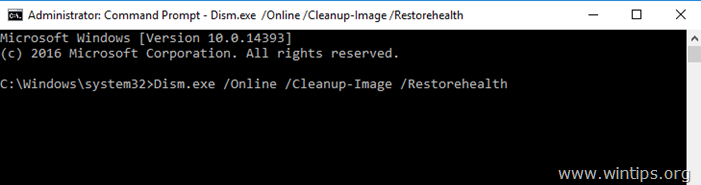
3. Bodite potrpežljivi, dokler DISM ne popravi shrambe komponent. Ko je operacija končana (obvestiti vas je treba, da je bila poškodba shrambe komponent popravljena), dajte ta ukaz in pritisnite Vnesite :
- SFC /SCANNOW
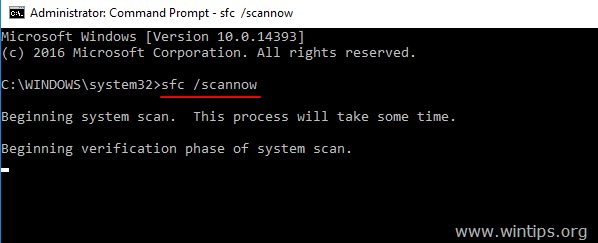
4. Ko je skeniranje SFC končano, ponovni zagon računalnik.
5. Poskusite znova posodobiti sistem.
Metoda 4. Namestitev posodobitve Windows 10 KB4517389 z nadgradnjo na kraju samem.
Druga metoda, ki običajno deluje, za odpravo težav s posodobitvijo sistema Windows 10 je, da izvedete popravek nadgradnje sistema Windows 10 z namestitvijo posodobitve iz datoteke Windows.ISO. To storite tako:
1. Prenesite Windows 10 v datoteki ISO z orodjem za ustvarjanje medijev.
2. Namestite preneseno datoteko "Windows.iso" in zaženite program "setup.exe".
3. Sledite navodilom na zaslonu in namestite sistem Windows 10. *
Opombe:
1. Na zaslonu "Pripravljen za namestitev" se prepričajte, da je Hranjenje osebnih datotek in aplikacij možnost je izbrani pred klikom na Namestitev.
2. Podrobna navodila za nadgradnjo sistema Windows 10 najdete v tem članku: Kako popraviti sistem Windows 10.
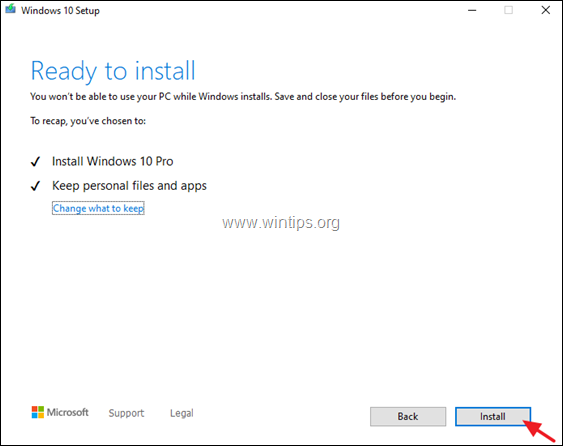
Metoda 5. Odpravite težave s posodobitvijo sistema Windows 10 KB4517389 s programom SetupDiag.
Zadnji način za odpravo težav pri nadgradnji sistema Windows 10 je diagnosticiranje vzroka težave z orodjem SetupDiag. Pri tem sledite navodilom v tem članku: Kako z orodjem SetupDiag diagnosticirati težave pri nadgradnji sistema Windows 10.
Dodatna pomoč: Če težave ne morete odpraviti z zgornjimi metodami, imate na voljo naslednje možnosti:
1. Težavo odpravite z upoštevanjem navodil in popravkov v tem vodniku: Kako odpraviti težave s posodobitvijo sistema Windows 10.
2. Varnostno kopiranje datotek na zunanji pomnilniški medij (npr. pogon USB) in izvedite čisto namestitev sistema Windows 10 z namestitvenega medija USB.
To je to! Katera metoda je delovala za vas?
Sporočite mi, ali vam je ta vodnik pomagal, tako da pustite komentar o svoji izkušnji. Všečkajte in delite ta vodnik, da pomagate drugim.

Andy Davis
Blog sistemskega skrbnika o sistemu Windows





